
ეს პროგრამა გამოასწორებს კომპიუტერის ჩვეულებრივ შეცდომებს, დაგიცავთ ფაილების დაკარგვისგან, მავნე პროგრამებისგან, აპარატურის უკმარისობისგან და მაქსიმალურად შესრულდება თქვენი კომპიუტერი შეასწორეთ კომპიუტერის პრობლემები და ამოიღეთ ვირუსები ახლა 3 მარტივ ეტაპზე:
- ჩამოტვირთეთ Restoro PC Repair Tool რომელსაც გააჩნია დაპატენტებული ტექნოლოგიები (პატენტი ხელმისაწვდომია) აქ).
- დააჭირეთ დაიწყეთ სკანირება Windows– ის პრობლემების მოსაძებნად, რომლებიც შეიძლება კომპიუტერში პრობლემებს იწვევს.
- დააჭირეთ შეკეთება ყველა თქვენი კომპიუტერის უსაფრთხოებასა და მუშაობაზე გავლენის მოსაგვარებლად
- Restoro გადმოწერილია 0 მკითხველი ამ თვეში.
მომხმარებელთა დიდ ნაწილს ჰქონდა პრობლემა Ableton Live- ის CPU- ს მაღალ გამოყენებასთან დაკავშირებით. ეს პრობლემა გამოწვეულია არავითარი შეცდომით, არამედ დიდი რაოდენობით მონაცემებით, რომლებსაც აბელტონი ამუშავებს სესიის დროს.
ზოგი კომპიუტერი არ ასრულებს დავალებას და ხელმისაწვდომი დამუშავების ძალა უფრო დაბალია ვიდრე საჭიროა. თუ ამ სიტუაციაში აღმოჩნდით, არ დაიდარდოთ. Ableton Live– ს გააჩნია პროცესორის მოთხოვნების შესამცირებლად დადასტურებული რამდენიმე მეთოდი.
ამ სტატიაში შეისწავლით რამდენიმე საუკეთესო პარამეტრს და შესწორებებს, რომელთა გამოყენება შეგიძლიათ Ableton Live- ის თქვენს ვერსიაში. ეს მეთოდები ხელს შეუწყობს პროგრამული უზრუნველყოფის მუშაობას უფრო სწრაფად და საშუალებას მოგცემთ გქონდეთ უწყვეტი გამოცდილება თქვენი სისტემის განახლების გარეშე. წაიკითხეთ, თუ როგორ უნდა გააკეთოთ ეს.
როგორ შემიძლია დავაფიქსირო Ableton Live CPU- ს გადატვირთვა?
1. შეამცირეთ Sample Rate პარამეტრები
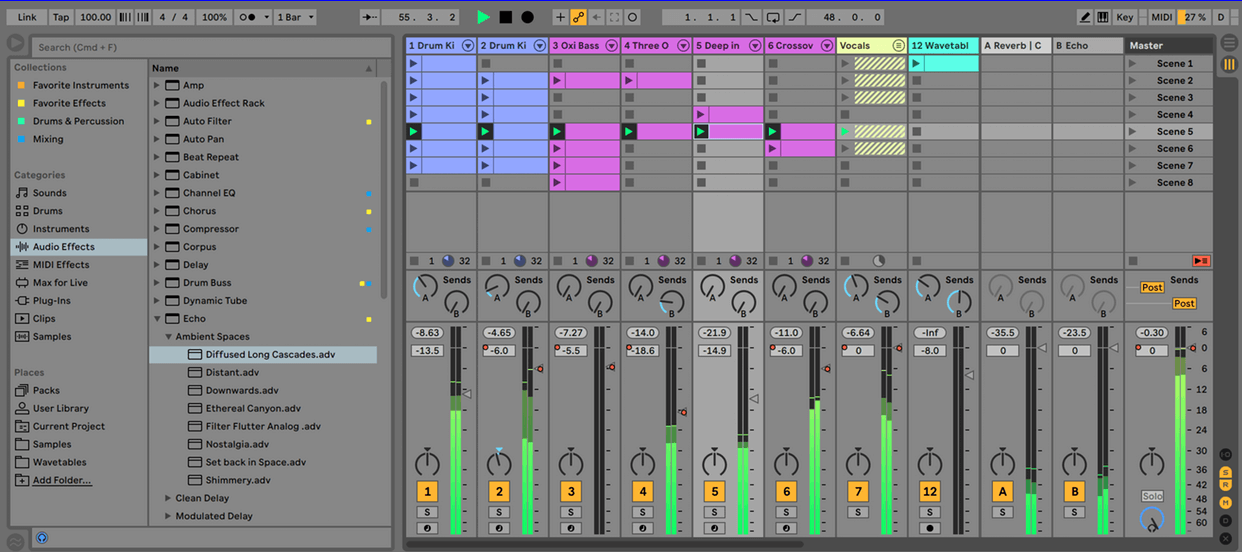
- ღია აბლეტონი -> აირჩიეთ პრეფერენციები -> აუდიო
- დააჭირეთ ჩამოსაშლელ ჩამონათვალს ნიმუშის შეფასება -> აირჩიეთ მნიშვნელობა 44100 ჰც ან 48000 ჰერცი.
Შენიშვნა: გირჩევთ შეცვალოთ Sample Rate მნიშვნელობა ახალი პროექტის დაწყებამდე და არა უფრო ძველ პროექტზე მუშაობის დროს.
2. გაზარდეთ ბუფერული ზომის პარამეტრები
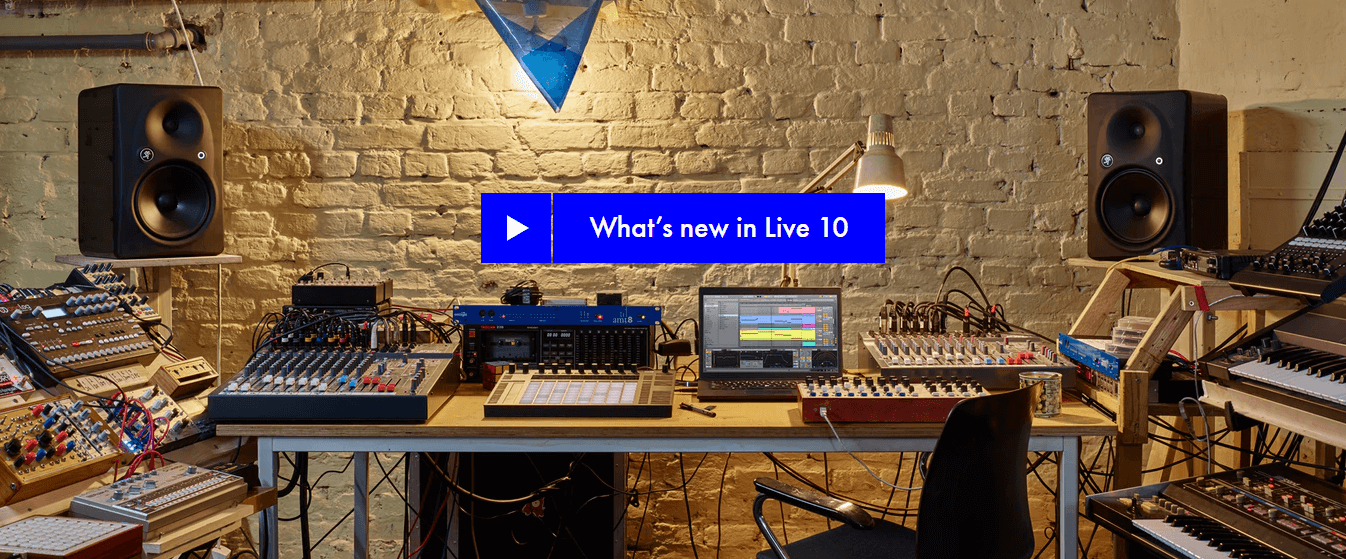
- დააყენეთ ბუფერული ზომა 128, 256, 512, 1024.
- გთხოვთ გაითვალისწინოთ, რომ რაც უფრო მაღალია ეს მნიშვნელობა, მით უფრო მაღალი იქნება აუდიო-შეყოვნება. თქვენ ჯერ შეგიძლიათ დააყენოთ ეს პარამეტრი თქვენს მიერ არჩეულ მნიშვნელობაზე, შემდეგ კი გადაწყვიტეთ შეწუხდით თუ არა შეყოვნება.
3. გამორთეთ ყველა შემავალი და გამომავალი, რომელსაც არ იყენებთ
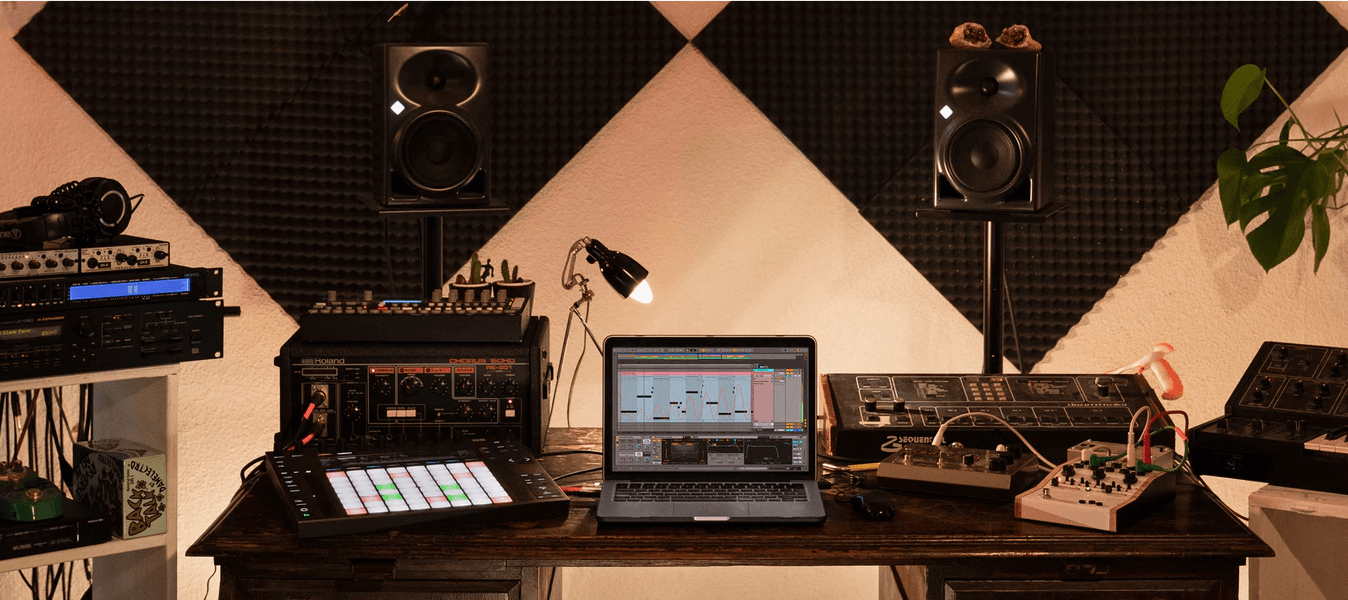
- Დააკლიკეთ პრეფერენციები -> პარამეტრები -> არხის კონფიგურაცია.
- პარამეტრების ფანჯრის შიგნით - გახსენით შეყვანის კონფიგურაცია და გამოყვანის კონფიგურაცია.
- გამორთეთ პარამეტრები და ასევე მონო შეყვანის წყვილი.
4. ჩართეთ მულტიკორული / მულტიპროცესორული მხარდაჭერა (ეხება მხოლოდ Ableton Live 9-ს)
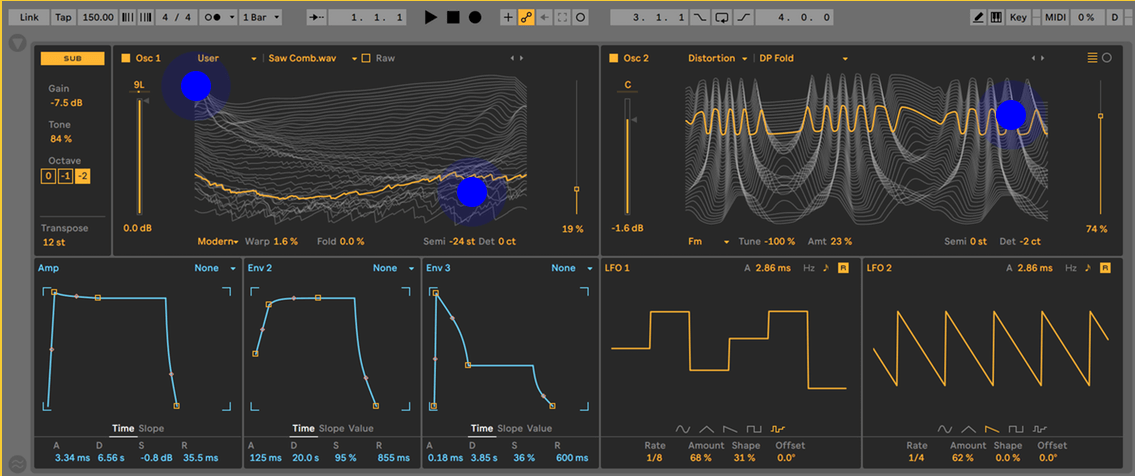
- Დააკლიკეთ პრეფერენციები -> აირჩიე ᲞᲠᲝᲪᲔᲡᲝᲠᲘ.
- გადართეთ ღილაკი გვერდით მულტიკორული / მულტიპროცესორული მხარდაჭერა მასზე დაჭერით.
5. ხელი შეუშალოს Windows- ს USB მოწყობილობების გამორთვას
- დაჭერა Win + X კლავიშების ღილაკები -> აირჩიეთ Მოწყობილობის მენეჯერი.
- გაფართოება უნივერსალური სერიული ავტობუსის კონტროლერები ფილიალი.
- ორჯერ დააჭირეთ ღილაკს USB Root Hub მოწყობილობა და აირჩიეთ ენერგიის მართვა ჩანართი
- გამორთეთ ვარიანტი ნება დართეთ კომპიუტერს, გამორთოს ეს მოწყობილობა ენერგიის დაზოგვის მიზნით ყუთის მონიშვნის გაუქმებით.
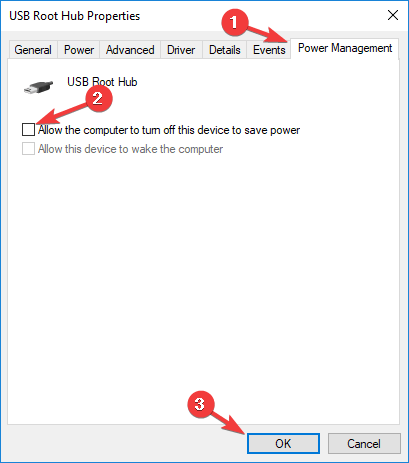
- დაჭერა კარგი, და გაიმეორეთ ეს მეთოდი ყველასთვის USB Root Hubs თქვენს კომპიუტერზე.
ამ სტატიაში ჩვენ შევისწავლეთ საუკეთესო აპრობირებული მეთოდები Ableton Live– ს მიერ CPU– ს ენერგიის მაღალი გამოყენების მოსაგვარებლად.
ვიმედოვნებთ, რომ ეს სახელმძღვანელო დაგეხმარებათ თქვენი საკითხის მოგვარებაში და რომ შეგიძლიათ გამოიყენოთ აბლეტონი ყოველგვარი ჩამორჩენის გარეშე.
გთხოვთ, შეგვატყობინოთ, თუ მოახერხეთ ეს ქვემოთ კომენტარის განყოფილების გამოყენებით.
წაიკითხე ასევე:
- კორექტირებული After Effects ფაილების გამოსწორება: ერთადერთი სახელმძღვანელო გჭირდებათ
- 15 საუკეთესო ვირტუალური მუსიკალური ინსტრუმენტის პროგრამული უზრუნველყოფა გამოსაყენებლად
- როგორ გამოასწოროთ დაზიანებული Ableton ფაილები Windows 10-ზე
 კიდევ გაქვთ პრობლემები?შეასწორეთ ისინი ამ ინსტრუმენტის საშუალებით:
კიდევ გაქვთ პრობლემები?შეასწორეთ ისინი ამ ინსტრუმენტის საშუალებით:
- ჩამოტვირთეთ ეს PC სარემონტო ინსტრუმენტი TrustPilot.com– ზე შესანიშნავია (ჩამოტვირთვა იწყება ამ გვერდზე).
- დააჭირეთ დაიწყეთ სკანირება Windows– ის პრობლემების მოსაძებნად, რომლებიც შეიძლება კომპიუტერში პრობლემებს იწვევს.
- დააჭირეთ შეკეთება ყველა დაპატენტებულ ტექნოლოგიებთან დაკავშირებული პრობლემების გადასაჭრელად (ექსკლუზიური ფასდაკლება ჩვენი მკითხველისთვის).
Restoro გადმოწერილია 0 მკითხველი ამ თვეში.


![სწრაფი დახმარება არ მუშაობს Windows 11/10-ში [დასწორებულია 5 გზით]](/f/1a31147fffbc549e55c861ea2ae644bc.jpg?width=300&height=460)